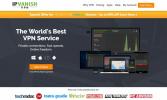Aplikace Kodi Smart TV: Jak nainstalovat Kodi na Smart TV
S chytré televizory čím dál častější, mnoho majitelů se snaží přivést je na další úroveň a používat je způsobem, pro který není nutně prodáno. A jedna z prvních věcí, které hledají, je Kodi smart TV app. Konec konců má smysl jen to, že Kodi je jedním z nejúspěšnějších mediálních přehrávačů. A díky rozsáhlé základně doplňků je ještě zajímavější užívat si jakýkoli obsah ve vaší chytré televizi. Přestože Kodi nemá vyhrazenou verzi „chytré televize“, vše není ztraceno a stále existuje mnoho možností v závislosti na vašem televizoru.

V dnešním článku začneme mluvením o tom, proč by někdo chtěl nainstalovat aplikaci chytré televize Kodi. Pak uvidíme, zda a jak to lze udělat. Jak se chystáte zjistit, různé televizory nabízejí různé možnosti. Poté vám řekneme, jak nainstalovat aplikaci Kodi smart TV do různých typů inteligentních televizorů se systémem Android. A pokud váš televizor nespouští Android, vše není ztraceno a prozkoumáme několik možností, které byste si mohli z výhod Kodi těžit Televizory.
30denní záruka vrácení peněz
Pro zvýšení soukromí při používání Kodi použijte VPN
Pokud si chcete udržet své online aktivity pro sebe a vyhnout se kontrole nadměrného poskytovatele internetových služeb, musíte použít VPN. Pokud má poskytovatel internetových služeb podezření, že někdo porušuje jeho podmínky, je mu známo reagovat zasláním oznámení o porušení předpisů, škrtit jejich rychlost nebo dokonce přerušit jejich služba. Nechceme se všichni vyhnout těmto nepříjemnostem?
Virtuální privátní sítě chrání vaše soukromí a zvyšují zabezpečení online šifrováním veškerých dat dovnitř a ven z počítače pomocí silných algoritmů, díky nimž je téměř nemožné crackovat. S VPN nebude nikdo, ani váš poskytovatel internetových služeb ani nejlepší hacker, vědět, kam jdete nebo co děláte online. Pokud by zachytily vaše údaje, vše, co by viděli, by bylo nesmyslné blábolení, aniž by věděli, co děláte nebo kam jste online. A jako bonus, pomocí vhodně umístěných serverů, můžete použít VPN k obejití většiny - pokud ne všech - geografických omezení.
Existuje však příliš mnoho poskytovatelů VPN, z nichž si lze vybrat. Výběr správného se může ukázat jako docela výzva. Je třeba zvážit mnoho faktorů. Mezi nejdůležitější, A vysoká rychlost připojení sníží - a někdy eliminuje - ukládání do vyrovnávací paměti, zásady bez protokolování bude dále chránit vaše soukromí, žádná omezení použití vám umožní přístup k veškerému obsahu v plné rychlosti a software pro více platforem zajistí, že VPN bude fungovat na jakémkoli z vašich zařízení. To je zvláště důležité u chytrých televizorů.
Nejlepší VPN pro Kodi - IPVanish
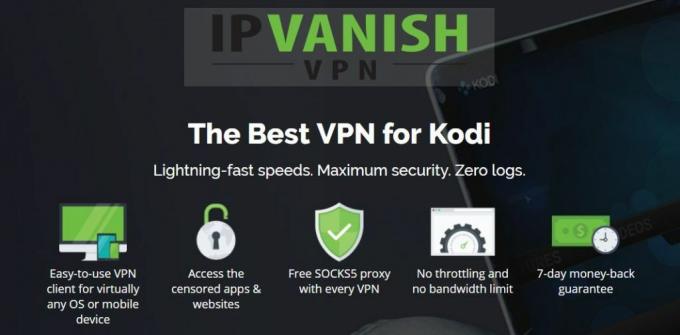
Testovali jsme mnoho populárních poskytovatelů VPN - pravděpodobně většina z nich - a náš nejlepší výběr pro uživatele Kodi, ten, který doporučujeme, bez váhání, se nazývá IPVanish. Se stovkami serverů po celém světě, bez omezení rychlosti nebo omezení, neomezenou šířku pásma, neomezený provoz, přísnou politiku bez protokolování a klienta software dostupný pro mnoho platforem, včetně Androidu - důležitá funkce pro chytré televizory. IPVanish skutečně poskytuje to nejlepší z výkonu a hodnota.
IPVanish nabízí 7denní záruku vrácení peněz, což znamená, že máte týden na testování bez rizika. Vezměte prosím na vědomí, že Návykové tipy čtenáři mohou Ušetřete zde obrovských 60% o ročním plánu IPVanish, přičemž měsíční cena klesla na pouhých 4,87 $ / měsíc.
Proč nainstalovat Kodi do vaší chytré televize?
Hlavní důvod, proč by někdo chtěl nainstalovat aplikaci chytré televize Kodi, je docela jednoduchý: využít obrovské základny doplňků Kodi. Pokud nejste obeznámeni s neoficiální scénou Kodi, pojďme se krátce zastavit a prozkoumat.
Kodi je médium s otevřeným zdrojovým kódem aplikace pro hráče. To znamená, že každý vývojář má přístup ke svému zdrojovému kódu a může vyvinout další funkce ve formě doplňků. Existuje několik stovek „oficiálních“ doplňků, které společnost Kodi schválila a distribuovala. Ale díky přísným pravidlům společnosti Kodi vydalo několik vývojářů „neoficiální“ doplňky, které jsou distribuovány prostřednictvím úložišť třetích stran, které lze přidat do instalace Kodi. Používání těchto doplňků třetích stran otevírá Kodi téměř neomezenému množství obsahu, který je k dispozici na webu.
Společnost Kodi však také udělá skvělou práci s uspořádáním místních mediálních souborů (videa, hudba a obrázky) a poskytne uživatelsky přívětivé rozhraní pro jejich prohlížení a přístup k nim. Může odebírat obsah ze vzdáleného počítače - například z vašeho domácího počítače - a indexovat jej, stahovat meta-informace z webu a prezentovat vše prostřednictvím uživatelského rozhraní Kodi.
Může to být dokonce hotovo?
Existuje však aplikace chytré televize Kodi? Můžete si jednu nainstalovat na televizi? Na tyto dvě otázky jsou jednoduché odpovědi: Ne a možná.

I když neexistuje žádná aplikace Kodi smart TV jako taková, mnoho inteligentních televizí provozuje nějakou formu operačního systému Android. To znamená, že do nich můžete nainstalovat aplikaci Kodi Android. Skutečný postup instalace však může být komplikovaný. I v případě televizorů se systémem Android vám ne všechny umožňují přístup do obchodu Gooogle Play. U těch, kteří tak neučiní, budete muset naložit aplikaci Kodi.
Jak se dá vědět, že v televizi se systémem Android? Bohužel to obvykle na krabici neříká. Webové stránky výrobce vám mohou poskytnout více informací, když se podíváte na podrobné specifikace daného modelu. Existuje také několik výmluvných známek. Pokud má například televizor předinstalovanou aplikaci Obchod Google Play, můžete si být jisti, že používá nějakou formu systému Android. Stejná věc, pokud při zadávání televizoru musíte zadat přihlašovací údaje Google.
Instalace Kodi do vaší chytré televize
Naším cílem je poskytnout vám co nejvíce informací k instalaci aplikace Kodi smart TV do vaší chytré televize s co nejmenšími problémy. Bohužel, každá televize je jiná a my vám nemůžeme poskytnout podrobné pokyny, které budou fungovat na všech z nich. Stejně tak existuje tolik různých televizorů, že vám také nemůžeme poskytnout podrobné pokyny pro každý model nebo dokonce pro každou značku.
Pokusíme se tedy poskytnout co nejvíce obecných informací. Měli byste mít dost na to, abyste zjistili konkrétní podrobnosti. Nezapomeňte, že toto je typ situace, kdy je vyhledávání Google vaším nejlepším přítelem. Bez ohledu na to, jakou značku nebo model chytré televize můžete mít, je pravděpodobné, že na ně někdo již nainstaloval Kodi a někde o něm zveřejnil příspěvek.
Dáme vám jednu sadu pokynů pro televizory, které mají přístup do obchodu Google Play a pro ty televizory, které to nemají.
Pokud má váš chytrý televizor přístup do obchodu Google Play
Bude to snadný proces a měli byste být v provozu během několika minut.
- Nejprve spusťte Aplikace Obchod Google Play ve vaší chytré televizi.
- Poté vyberte Vyhledávací pole v horní části obrazovky a zadejte Kodi a stiskněte Zvětšovací sklo zahájit vyhledávání.
- Aplikace Kodi by měla být první položkou ve výsledcích vyhledávání. Chcete-li potvrdit, že jste vybrali ten správný (ujistěte se, že je z nadace XB’C Foundation), klikněte na příslušný výsledek vyhledávání a poté na stránce s informacemi o aplikaci klikněte na Nainstalujte knoflík. Tím se spustí instalace. Možná budete muset nejprve potvrdit nějaký požadavek na přístup. Stahování je menší než 100 MB, takže by nemělo trvat příliš dlouho. Stejně jako u mnoha aplikací pro Android může instalace trvat déle než stahování.
To je opravdu vše, co k tomu patří. Nyní byste měli mít Kodi v seznamu dostupných aplikací vaší chytré televize. Jednoduše klikněte na jeho ikonu a spusťte ji a užívejte si všech výhod Kodi.
Zřeknutí se odpovědnosti: AddictiveTips.com neospravedlňuje ani nedoporučuje používání Kodi nebo jakéhokoli doplňku pro přístup k obsahu chráněnému autorskými právy, ke kterému nemáte žádná práva. Nejsme zodpovědní za to, co se rozhodnete udělat s obsahem tohoto článku. Nepodporujeme ani neschvalujeme pirátství a důrazně žádáme uživatele, aby přistupovali pouze k obsahu, na který mají zákonný nárok. Jako uživatel Kodi musíte podniknout kroky, abyste zajistili, že neporušujete žádný zákon o autorských právech.
Přidání aplikace Kodi do vaší chytré televize
Pokud váš chytrý televizor nemá obchod Google Play, měli byste na něj stále mít možnost nainstalovat Kodi. Bude to ale složitější.
- Nejprve musíte stáhnout soubor .apk aplikace Kodi Android z webu nadace XBMC na adrese https://kodi.tv/download.
- Přejděte dolů po stránce, dokud neuvidíte různé dostupné platformy, a klikněte na ikonu Ikona Android.
- Otevře se dialogové okno s možností stažení. Vyberte verzi nejvhodnější pro váš televizor. Informace o procesoru vašeho televizoru najdete v jeho technických specifikacích. Měly by být v televizní příručce nebo na webových stránkách výrobce. Pokud tyto informace nemůžete najít, použijte verzi ARM V7 (32 bitů).
- Kliknutím na tlačítko se spustí stahování souboru .apk. Uložte jej na známé místo v počítači.
- Nyní potřebujete soubor .apk, který jste právě stáhli, aby byl k dispozici na vašem chytrém televizoru. Existuje několik způsobů, jak to udělat:
- Jedním z nich je připojení počítače k televizoru pomocí kabelu USB. To nemusí fungovat na všech televizorech, ale bude fungovat na několika televizorech.
- Další možností je zkopírování souboru .apk na klíč USB a vložení klíče do portu USB televizoru. To bude fungovat na většině televizorů a nevyžaduje kabel USB, takže by to ve skutečnosti mohl být jednodušší způsob, zejména pokud již máte jednotku USB.
Dokončení nastavení na televizoru
Poté z nabídky nastavení vašeho televizoru pod bezpečnostní nebo cokoli ekvivalentu vašeho systému, ujistěte se, že Neznámé zdroje jsou povoleny. Bez něj nebudete moci nainstalovat soubor .apk.
Pomocí aplikace Správce souborů televizoru přejděte na umístění souboru .apk a kliknutím na něj spusťte instalaci Kodi. Na některých televizích se může zobrazit dotaz, jaký program použít ke spuštění souboru .apk. V závislosti na tom, co je k dispozici, zvolte Installer Package - nebo něco podobného - nebo Google Play.
Během několika minut by měl být Kodi nainstalován na vašem chytrém televizoru. Stejně jako u televizoru s obchodem Google Play je jeho spuštění jednoduchou záležitostí kliknutím na jeho ikonu.
Co když váš televizor neběží Android?
Pokud máte některý z těch televizorů, které používají operační systém mimo Android, není na něm možné spustit Kodi přímo. Alespoň ne se současným stavem Kodi a Smart TV. Znamená to, že si nemůžete užívat výhod Kodi na JAKÉKOLIV chytré televizi? Rozhodně ne! Když existuje vůle, existuje způsob. Ve skutečnosti existují alespoň dva způsoby, jak to udělat. Můžete použít externí televizní box, který spouští Kodi, nebo můžete spustit Kodi na počítači a přenášet video do televizoru.
Použití TV boxu
Toto je nejlepší způsob, jak si vychutnat Kodi na vaší chytré televizi. Ve skutečnosti by to mohl být dokonce lepší způsob, než jej spustit přímo na televizoru. Existují desítky různých televizních boxů, které si můžete zakoupit buď online, nebo prostřednictvím místních prodejců cihel a malty ve vaší oblasti. Některá z těchto zařízení se dodávají s již nainstalovaným Kodi.

A pro ty, kteří tak neučiní, je instalace velmi podobná instalaci na kompatibilní inteligentní televizi. Některé televizní boxy mají přístup do obchodu Google Play, zatímco jiné ne. Zní to dobře?
Výhody externí TV krabice
Jednou z hlavních výhod provozování Kodi na externí krabici je to, že umožňuje mnohem více přizpůsobení než spuštění na chytré televizi. Na libovolné televizní krabici byste mohli spustit jiné aplikace než Kodi. U typických televizních boxů s porty USB, kde lze připojit externí zařízení, můžete také připojit externí pevný disk USB k televizní krabici a použít jej k uložení vaší kolekce médií. A pokud jste chtěli tuto sbírku sdílet s jinými zařízeními, můžete také spustit server Plex v televizní krabici. Samostatná TV skříňka vám jednoduše poskytne větší flexibilitu.
Dalším důvodem pro spuštění Kodi na externí krabici je přenositelnost. Můžete si vzít svou televizní krabici do domu přítele a snadno ji připojit k jejich televizi a síti. Mnohem jednodušší než nesení 55 palců! A když jedete na dovolenou nebo na služební cestu, proč si vzít krabičku s sebou a připojit ji k televizi v hotelovém pokoji? Mnoho hotelů dnes má televizory s externími vstupy HDMI.
Dalším důvodem, proč byste mohli chtít spustit Kodi na televizní krabici, je jeho hardware. Externí televizní box často nabídne lepší hardware, než jaký je zabudován do mnoha chytrých televizorů. A je třeba zvážit i celý technologický vývoj. Je jednodušší - a levnější - vyměnit televizní box, protože se objevuje nová technologie, než nahradit drahý televizor.
Odesílání Kodi z jiného zařízení
Dalším způsobem, jak si můžete vychutnat obsah Kodi na nekompatibilní chytré televizi, je spuštění Kodi v počítači nebo zařízení Android - chytrém telefonu nebo tabletu - a jeho výstup přenesete do televizoru.
Drtivá většina inteligentních televizí, bez ohledu na to, jaký operační systém mohou používat, má schopnost přijímat screencasty z externího zařízení.
Screencasting, pokud to nevíte, je proces, ve kterém „vysílač“ zařízení může duplikovat svůj video výstup na jiné zařízení vybavené odpovídajícím „přijímačem“. Pokud jste již slyšeli o zařízení Google ChromeCast, je vysílání obrazovky na základně zařízení. ChromeCast je ve skutečnosti pouze přijímačem vysílání obrazovky, který se můžete připojit k ne-chytrým televizorům.
Jak přesně to udělat, je nad rámec tohoto článku a bude se lišit od TV k TV jako každý operační systém přijde s jinou příchutí přijímače screencasting, což vyžaduje jiný vysílač na druhém konci. Naštěstí se vysílání obrazovky, jak je stále častější, stalo standardizovaným.
Možná budete muset provést rychlé vyhledávání Google, abyste našli přesný způsob, jak to udělat z vašeho konkrétního zařízení do vaší přesné televize, ale určitě zjistíte, jak se to dělá snadno. Když vyhledáváte - a pokud -, pamatujte, že někteří výrobci to označují spíše jako zrcadlení obrazovky než vysílání obrazovky. A předtím, než prohledáte internet, pročtěte si příručku vaší chytré televize. Můžete tam najít všechny potřebné informace. Někteří výrobci mají skvělé příručky.
Zabalení věcí
Pokud hledáte aplikaci chytré televize Kodi, budete v závislosti na vaší televizi rádi nebo zklamaní. Aplikace Kodi Android se bude spouštět na většině chytrých televizorů provozujících nějakou formu operačního systému Android, například Android TV. Instalace aplikace může být výzvou u těch televizorů, které nemají přístup do obchodu Google Play, ale je to téměř vždy možné.
A pokud váš televizor neběží operační systém se systémem Android, vše se neztratí a Kodi si můžete i nadále užívat, a to buď pomocí externího televizního boxu, nebo pomocí vysílání obrazovky z jiného zařízení se systémem Kodi.
Používáte Kodi přímo na svém chytrém televizoru? Jaká byla vaše zkušenost s nastavením a používáním? Už jste narazili - a vyřešili - jakýkoli konkrétní problém. Prosím, podělte se o své zkušenosti s komunitou pomocí komentářů níže.
Vyhledávání
Poslední Příspěvky
Doplněk Vimeo Kodi: Jak sledovat Vimeo On Kodi
Vimeo je populární alternativní platforma pro hostování videa. Na r...
1Channel Add-on for Kodi: Jak jej nainstalovat pro řadu filmů a televizních seriálů
Pro multimediální centrum Kodi s otevřeným zdrojovým kódem není dos...
Streamujte videa Reddit pomocí doplňku Kodi Reddit.com
Reddit.com je jedním z nejznámějších stránek na internetu. Domovská...